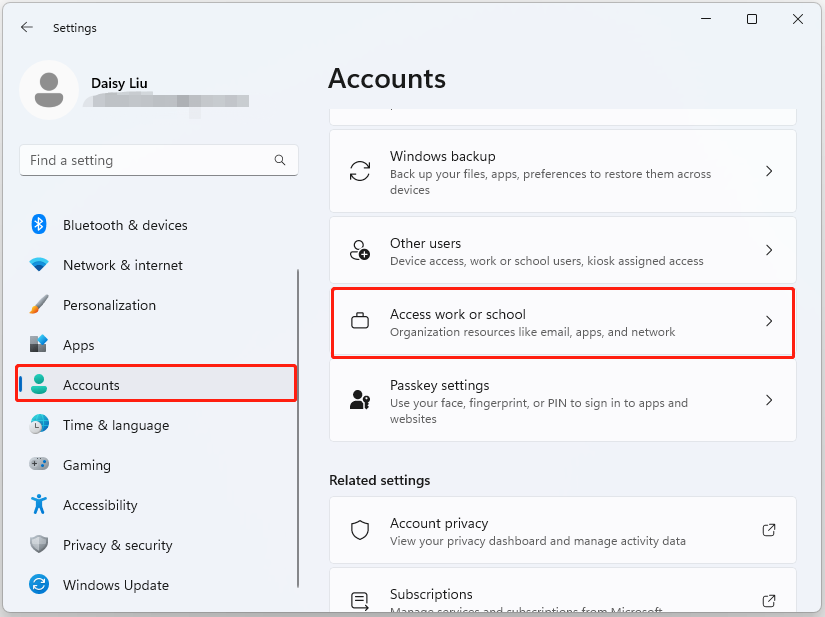Saat Anda mengunduh, menginstal, mengaktifkan, masuk, atau memperbarui aplikasi Micrsoft 365, Anda mungkin mengalami beberapa masalah seperti kode kesalahan Microsoft Office 147-0, kesalahan Microsoft 2400, kesalahan Microsoft 1001, dll.
Di sini, kita akan membahas tentang kode kesalahan lainnya – Microsoft Office 365 – kode kesalahan 80090016. Di bawah ini adalah forum terkait.
Hari ini ketika saya mengaktifkan Akun Microsoft Excel Baru saya, pesan kesalahan muncul sebagai berikut: –
Sesuatu yang salah
Modul Platform Tepercaya komputer Anda gagal. Jika kesalahan ini terus berlanjut, hubungi administrator sistem Anda dengan kode kesalahan 80090016.Microsoft
Sebenarnya masalah ini tidak hanya terjadi di Excel saja, Anda juga bisa mendapatkan kode error saat menggunakan Outlook. Kami mencantumkan kemungkinan alasan kode kesalahan Microsoft Office 80090016.
- Penggantian board sistem.
- Kerusakan Modul Platform Tepercaya (TPM).
- Gunakan PIN untuk masuk.
- Masalah dengan akun pengguna Anda.
- Instalasi Outlook rusak.
Setelah menganalisis alasannya, mari kita lihat solusi untuk Microsoft Office 365 – kode kesalahan 80090016.
Kiat:
Jadi, Anda harus membuat cadangan program dan file penting Anda secara teratur. Untuk melakukan ini, perangkat lunak pencadangan gratis – MiniTool ShadowMaker adalah yang Anda perlukan. Ini untuk Windows 11, 10, 8,7, dll. Unduh sekarang!
Coba MiniTool ShadowMakerKlik untuk mengunduh100%Bersih & Aman
Perbaiki 1: Putuskan Sambungan Semua Akun Anda
Untuk memperbaiki masalah “Microsoft Office 365 – kode kesalahan 80090016”, Anda dapat memutuskan sambungan semua akun Anda. Berikut cara melakukannya:
1. Tekan tombol jendela + SAYA kunci bersama untuk membuka setelan.
2. Buka Akun > Akses kantor atau sekolah.

3. Putuskan sambungan semua akun Anda dari sini. Kemudian restart PC Anda, masukkan kembali Excel atau program lain yang memiliki kode kesalahan, dan periksa apakah kode kesalahan sudah hilang.
Perbaiki 2: Siapkan otentikasi multifaktor untuk Akun Anda
Anda juga dapat mengatur otentikasi multifaktor agar akun Anda memperbaiki kode kesalahan. Ikuti petunjuk di bawah ini:
1. Masuk ke Microsoft 365 dengan akun kerja atau sekolah Anda.
2. Setelah Anda memilih mendaftar, Anda akan diminta untuk informasi lebih lanjut. Pilih Berikutnya.
3. Metode autentikasi default adalah menggunakan aplikasi Microsoft Authenticator gratis. Jika Anda sudah menginstalnya di perangkat seluler Anda, pilihlah Berikutnya dan ikuti petunjuk untuk menambahkan akun ini. Jika Anda belum menginstalnya, disediakan tautan untuk mengunduhnya.
Perbaiki 3: Hapus TPM
Beberapa orang telah melaporkan bahwa mereka telah berhasil memperbaiki Microsoft Office 365 – kode kesalahan 80090016 melalui pembersihan TPM. Anda juga bisa mencobanya. Berikut cara melakukannya:
1. Tekan tombol jendela + SAYA kunci bersama untuk membuka setelan.
2. Pergi ke Pembaruan & Keamanan > Keamanan Windows.
3. Dibawah Area perlindungan bagian, klik Keamanan perangkat.
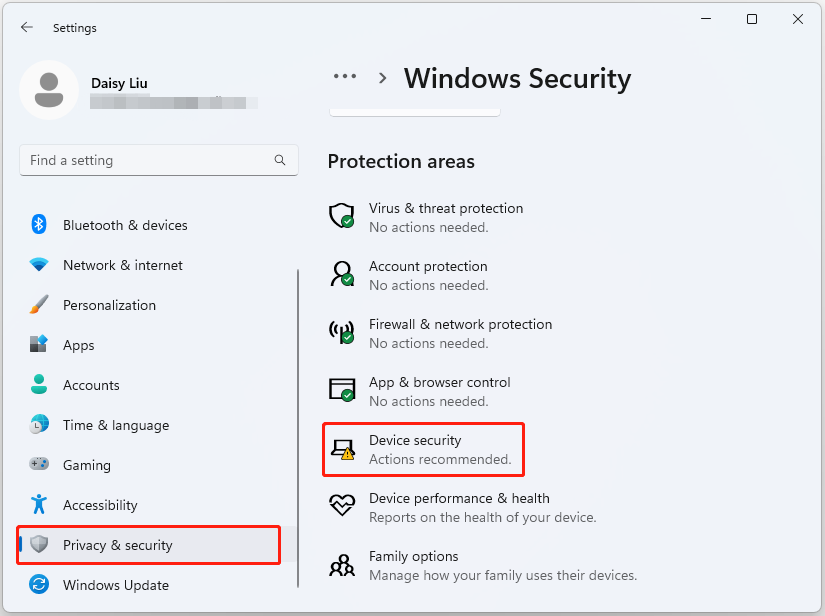
4. Lalu klik Detail prosesor keamanan. Selanjutnya, klik Mengatasi keamanan prosesor.
5. Tekan Hapus TPM tombol
Perbaiki 4: Hapus isi folder Ngc
Menghapus isi folder Ngc juga dapat membantu.
1. Tutup Pandangan. Buka Penjelajah Berkas.
2. Salin dan tempel jalur di bawah ini Bilah Alamat:
C:\Windows\ServiceProfiles\LocalService\AppData\Local\Microsoft\NGC
3. Hapus semua isi folder yang ditampilkan.
Perbaiki 5: Ganti Nama Folder AAD.BrokerPlugin
Jika Microsoft Office 365 – kode kesalahan 80090016 terjadi karena masalah TPM setelah mengganti board sistem Anda, ganti nama Folder AAD.BrokerPlugin untuk memperbaikinya.
1. Masuk ke PC Anda dengan akun administrator lain.
2. Buka berlari kotak dialog dengan menekan tombol jendela+ R pada saat yang sama.
3. Ketikkan perintah di bawah ini dan tekan Memasuki:
C:\Users\%nama pengguna%\AppData\Local\Packages
4. Gulir untuk menemukan Microsoft.AAD.BrokerPlugin_cw5n1h2txyewy map. Salin dan tempel ke Layar Beranda. Ini untuk cadangan.

5. Kembali ke folder Paket dan ubah namanya Microsoft.AAD.BrokerPlugin_cw5n1h2txyewy folder Anda Microsoft.AAD.BrokerPlugin_cw5n1h2txyewy.old.
6. Kembali ke akun pengguna yang dimaksud dan luncurkan kembali Outlook.
Perbaiki 6: Instal ulang Aplikasi yang terpengaruh
Anda juga dapat mencoba menginstal ulang aplikasi yang terpengaruh untuk menghapus kode kesalahan “Outlook error 80090016”:
1. Ketik Panel kendali di kotak Pencarian dan tekan Memasuki.
2. Pergi ke Program > Hapus instalasi program.
3. Temukan aplikasi yang mengalami error, lalu klik kanan untuk memilih Copot pemasangan.
4. Ikuti petunjuk di layar untuk menghapus instalasinya.
5. Nyalakan ulang sistem Anda dan instal ulang aplikasi.
Kata-kata Terakhir
Artikel ini memperkenalkan cara memperbaiki Microsoft Office 365 – kode kesalahan 80090016. Jika Anda terganggu oleh kesalahan ini, ikuti metode ini untuk menghilangkan masalah. Selain itu, Anda dapat melakukan backup data penting Anda secara berkala.